Ko priključite novo napravo za shranjevanje (HDD ali SSD), boste morda opazili, da je Windows File Explorer ne prikaže. Čeprav je viden v BIOS-u/UEFI, ostane skrit v Raziskovalcu datotek. To se zgodi, ker je treba nov trdi disk inicializirati, preden ga lahko uporabite v računalniku z operacijskim sistemom Windows. Ta objava bo deljena kako inicializirati trdi disk v sistemu Windows 11/10.

Zakaj moramo inicializirati trdi disk?
Windows lahko zazna in prikaže samo trde diske z veljavnim podpisom diska, ki je povezan z OS. Podpis se uporabi za pogon med postopkom inicializacije, čemur sledi oblikovanje in dodelitev črke pogona, zaradi česar je dostopen v File Explorerju.
Kako inicializirati trdi disk v sistemu Windows 11/10
Upravljanje diskov je program Windows, ki uporabnikom omogoča upravljanje pogonov in različnih particij računalnika. Lahko ustvarja, briše, formatira, pretvori MBR v GPT in izvaja druge operacije. Zaradi grafičnega uporabniškega vmesnika pa je bolj praktičen in uporabniku prijazen kot ukazni poziv. Sledite spodnjim navodilom za inicializacijo diska z uporabo programa Windows Disk Management.
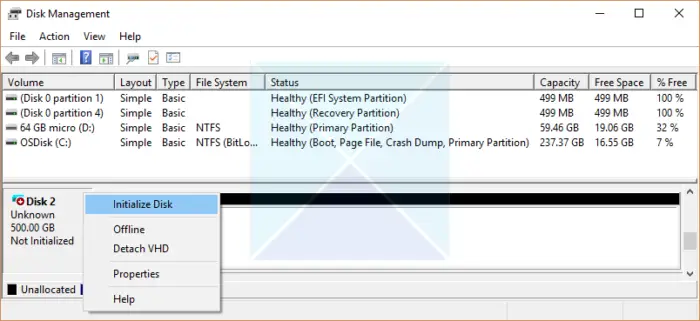
- Pritisnite Tipka Windows + R odpreti Teči pogovorno okno
- Vrsta diskmgmt.msc in pritisnite v redu do odprite Upravljanje diskov okno.
- Z desno miškino tipko kliknite trdi disk, ki ga je treba inicializirati, in kliknite na Inicializiraj disk možnost v kontekstnem meniju.
- Če je disk označen kot Brez povezave , enkrat kliknite z desno miškino tipko in nato izberite Na spletu iz kontekstnega menija.
- V Inicializiraj disk v pojavnem oknu izberite ustrezno obliko diska (MBR ali GPT) in kliknite v redu za inicializacijo postopka.
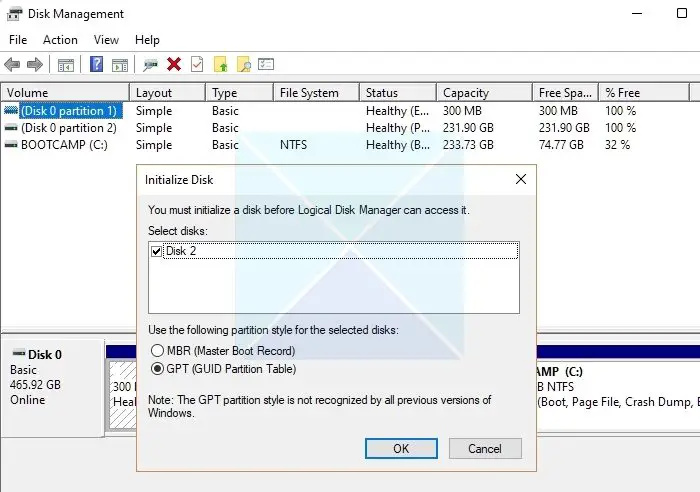
Med tem procesom se t Ustvari se glavni zagonski zapis (MBR) ali particijska tabela GUID (GPT). Te sheme particioniranja določajo, kako bo prostor na disku razdeljen na logične particije.
Opomba:
- Zavedajte se, da se določene naprave USB samo formatirajo in a lahko dodelite črko pogona ; nimajo možnosti inicializacije.
- Če vaš disk že vsebuje datoteke, ki vas zanimajo, ga ne inicializirajte – izgubili boste vse datoteke.
2] Ustvarjanje nove particije
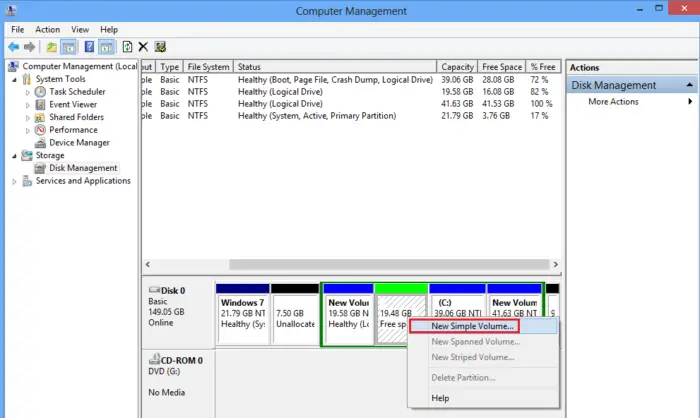
Ko je MBR ali GPT ustvarjen, je naslednji korak ustvarite novo particijo na disku . Particija je logična razdelitev prostora na disku, ki se lahko uporablja za shranjevanje podatkov ali namestitev operacijskega sistema. Orodje za upravljanje diska vam pomaga nastaviti prostor.
- Odprite Orodje za upravljanje diskov in z desno miškino tipko kliknite nedodeljeni prostor na trdem disku.
- Kliknite na Nov preprost zvezek možnost v kontekstnem meniju.
- Izberite Naprej, vnesite velikost nosilca (po možnosti privzeta glasnost) in kliknite Naslednji ponovno.
- Dodelite črka pogona želite dati glasnost.
- Določite želeni datotečni sistem (pogosto NTFS), kliknite Naslednji, in Končaj .
Opomba: Formatiranje particije ustvari nov datotečni sistem, ki omogoča disk za shranjevanje in dostop do datotek.
Bo inicializacija diska in odstranitev vseh podatkov?
Oboje ja in št so ustrezni odgovori na to vprašanje; zlasti inicializacija diska ne bo izbrisala njegovih podatkov. Medtem pa morate tudi formatirati trdi disk in dodati particije za njegovo uporabo, kar bo prav tako povzročilo izgubo podatkov. Zato ne pozabite preveriti, ali trdi disk vsebuje napake, in varnostno kopirati pomembne podatke.
Ali naj inicializiram disk kot MBR ali GPT?
Večina osebnih računalnikov uporablja vrsto diska GUID Partition Table (GPT) za trde diske in diske SSD, zlasti zdaj, ko je večina osebnih računalnikov 64-bitnih. MBR je zdaj počasi nadomeščen z GPT, saj slednji podpira UEFI, na vsakem disku pa lahko imate več kot štiri particije. GPT je potreben tudi za diske, večje od dveh terabajtov.
opozorilo o virusu iz Microsofta -
Ali pretvorba v GPT iz MBR izbriše vse podatke?
Vsi podatki bodo izbrisani, če pretvorite obstoječo shrambo, ki temelji na MBR, v GPT. vendar Microsoft ponuja MBR2GPT.EXE ki lahko pretvori disk iz glavnega zagonskega zapisa (MBR) v slog particije GUID Partition Table (GPT) brez spreminjanja ali brisanja podatkov na disku. Vendar je postopek zapleten in morate ustvariti sliko sistema ali varnostno kopijo vseh podatkov na pogonu.















